如何设置条码中间空格 点击:68 | 回复:0
发表于:2021-07-08 11:01:19
楼主
今天有客户咨询,在条码生成软件中制作条形码的时候,条码中间空格该怎么设置,它的数据是DB000032 0000001,今天针对这个问题,在条码生成软件中演示下相关的操作步骤,有需求的用户可以参考:
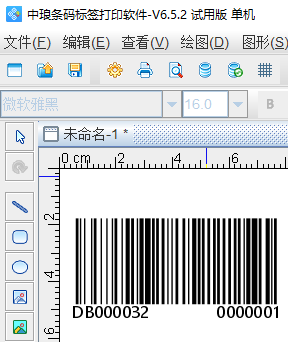
一、格式化设置
在条码生成软件中新建标签之后,点击软件左侧的“绘制一维条码”按钮,在画布上绘制条形码对象,双击条形码,在图形属性-条码选项卡中,根据自己的需求自定义设置条码类型,这里以Code 128为例。
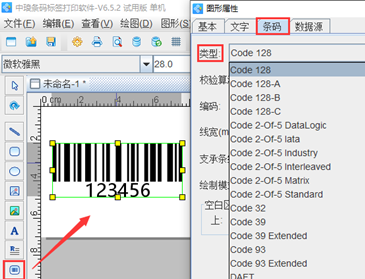
在数据源中,点击“修改”按钮,删除默认的数据,在下面的状态框中,手动输入要添加的信息,点击编辑。
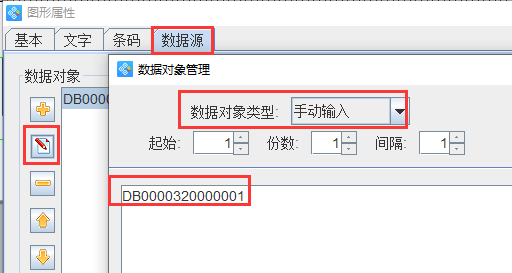
在文字-格式化中,输入英文状态下的???????? ???????中间用空格隔开,效果如图所示:
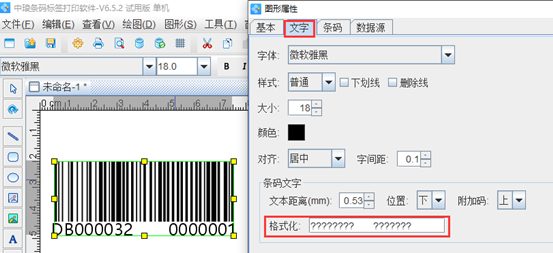
二、隐藏条码数据
条码生成软件设置功能齐全、设置灵活。在条码生成软件中制作好条形码之后,双击条形码,在图形属性-文字中,将条码文字位置设置成“无”,点击确定。
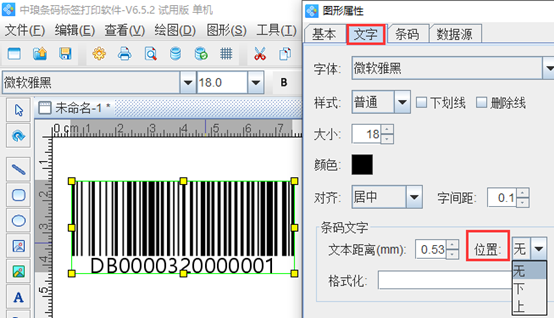
之后点击软件左侧的“实心A”按钮,在画布上绘制普通文本,双击普通文本,在图形属性-数据源中,点击“修改”按钮,删除默认的数据,在下面的状态框中,手动输入要添加的信息,点击编辑-确定。
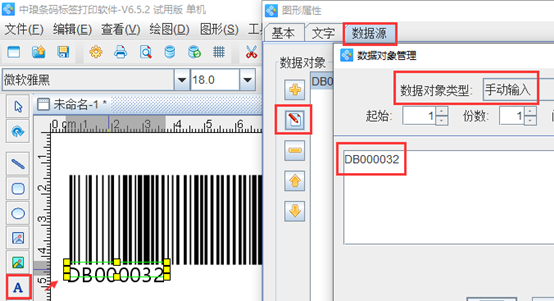
按照以上步骤在标签上添加文字信息,选中文字双击,在图形属性-文字中,设置对齐方式为“右对齐”、“顶部对齐”,点击确定。效果如图所示:
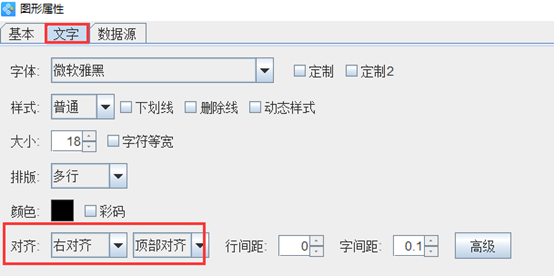
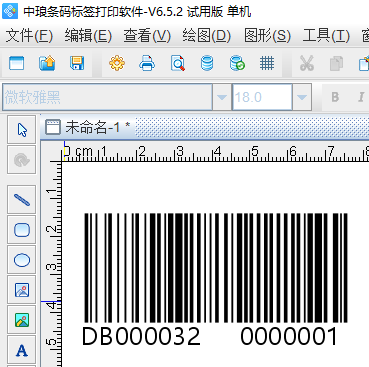
以上两种方法都可以实现上图的效果,不会影响条形码的识别效果。除此之外,条码生成软件处理方法中还有一个格式化,实现的效果与之是不一样的,感兴趣的用户,可以下载条码生成软件,自己动手尝试,这里就不再详细描述了。
楼主最近还看过
热门招聘
相关主题
- Java培训有包就业的地方吗?
 [502]
[502] - Java面试中一般都会遇到什么...
 [2529]
[2529] - 自动化解决方案
 [1476]
[1476] - 用GWORKS2怎样在线读取QD75数...
 [459]
[459] - 如何用plc1控制plc2
 [333]
[333] - 求助组态王和信捷屏通讯的例...
 [929]
[929] - 接触器和热继电器怎样选型
 [1235]
[1235] - 指南车机器人 培训
 [1319]
[1319] - 重磅!美国相干公司收购罗芬激...
 [625]
[625] - 超级车管家骗人
 [428]
[428]

官方公众号

智造工程师
-

 客服
客服

-

 小程序
小程序

-

 公众号
公众号

















 工控网智造工程师好文精选
工控网智造工程师好文精选
